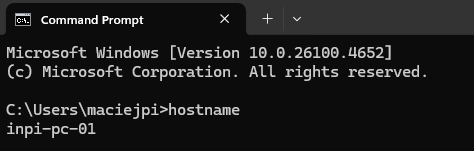Postęp Instalacji
Pobierz Zabbix Agent 2
Pobierz oficjalną wersję Zabbix Agent 2 dla Windows i zapisz plik w dowolnym miejscu na komputerze (można użyć domyślnej lokalizacji Pobrane/Downloads).
Wersja: Zabbix Agent 2 v7.4.1 (Windows 64-bit)
Pobierz Zabbix Agent 2 (MSI)Plik ma około 25 MB. Pobieranie powinno zająć kilka sekund.
Przygotuj Konfigurację
Przed instalacją uzupełnij nazwę komputera. Agent będzie działać w trybie aktywnym - to znaczy, że sam łączy się z serwerem na porcie 10051, więc nie potrzebujesz otwierać portów w firewall.
Unikalna nazwa identyfikująca Twój komputer w systemie monitoringu
Instalacja Agenta
Uruchom pobrany plik MSI i postępuj zgodnie z instrukcją. Podczas instalacji zostaniesz poproszony o podanie konfiguracji.
Kroki instalacji:
- Kliknij dwukrotnie na pobrany plik .msi
- Zaakceptuj License Agreement
- Okno 1: Uzupełnij pola konfiguracyjne zgodnie z pierwszym zrzutem ekranu poniżej:
⚠️ Kluczowe pola - wpisz dokładnie:
- Zabbix server IP/DNS: 127.0.0.1
- Agent listen port: 10050
- Server or Proxy for active checks: zabbix4norda.inpi.pl
- Enable PSK: ✅ ZAZNACZ (gwarantuje szyfrowane połączenie)
💡 Te wartości są stałe i nie zmieniają się przy kolejnych instalacjach
Pierwszy zrzut ekranu: Okno konfiguracji podstawowej - wprowadź wartości jak pokazano powyżej
- Okno 2 (PSK): Wpisz klucze PSK wygenerowane przez generator poniżej (patrz drugi zrzut ekranu):
🔐 Pola PSK - skopiuj z generatora:
- PSK Identity: Wklej wartość z pola "PSK Identity" z generatora
- PSK Key: Wklej wartość z pola "PSK Key" z generatora
⚡ Nie zostawiaj tych pól pustych! Bez PSK agent nie połączy się z serwerem.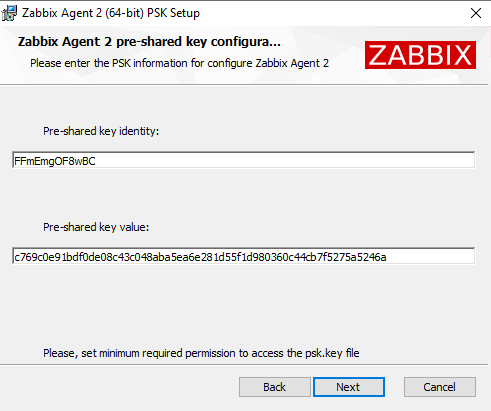
Drugi zrzut ekranu: Okno konfiguracji PSK - przykład wypełnionych pól kluczami z generatora
- W oknie "Custom Setup" zaakceptuj wartości domyślne i przejdź dalej przyciskiem "Next"
- Dokończ instalację klikając "Install"
- Usługa zostanie automatycznie uruchomiona
Weryfikacja Instalacji (opcjonalne)
Ten krok jest opcjonalny. Możesz sprawdzić czy agent został poprawnie zainstalowany i łączy się z serwerem. Otwórz Command Prompt jako Administrator.
🔍 Sprawdź status usługi Zabbix:
STATE : 4 RUNNING
🏓 Test komunikacji z agentem:
Rejestracja w Systemie (informacyjne)
Ten punkt jest tylko informacyjny - nic nie musisz wykonywać. Po zainstalowaniu agenta i wysłaniu kluczy PSK, Twój komputer przejdzie przez automatyczny proces weryfikacji przez administratora systemu.
Weryfikacja przez Administratora
Dodatkowe zabezpieczenie czynnikiem ludzkim
📋 Proces rejestracji:
- Generator PSK automatycznie zgłasza Twój komputer do rejestracji
- Administrator ręcznie weryfikuje czy dany komputer powinien być monitorowany
- Po zatwierdzeniu, komputer zostaje dodany do systemu Zabbix
- Automatyczne skonfigurowanie monitoringu i alertów
Dostęp do dashboardu:
Po pomyślnej rejestracji będziesz mógł monitorować swój system na: